Voulez-vous créer votre garde-robe ?
EdrawMax est spécialisé dans la création de diagrammes et la visualisation. Découvrez dans cet article tout ce qu'il faut savoir sur les symboles de la garde-robe et comment élaborer votre plan de garde-robe. Téléchargez-le gratuitement maintenant !
La planification de la garde-robe ou la conception du placard vous permet de déterminer facilement ce dont vous avez besoin, de découvrir ce que vous voulez et d'accéder à ce que vous avez déjà dans votre placard. En même temps, avec la conception de la garde-robe, vous connaîtrez la position exacte du placard dans votre pièce. La plupart du temps, nous voyons les utilisateurs créer une garde-robe au format Word pour avoir une meilleure collaboration.
Cet article vous aidera à comprendre comment créer une garde-robe dans Word et d'autres formats en utilisant MS Word et EdrawMax. En même temps, nous vous présenterons certains des symboles et modèles de planification de garde-robe les plus courants qu'EdrawMax offre. Avant de sauter à l'étape suivante pour apprendre comment créer facilement un design de garde-robe, voyons comment créer le design de garde-robe dans Word.
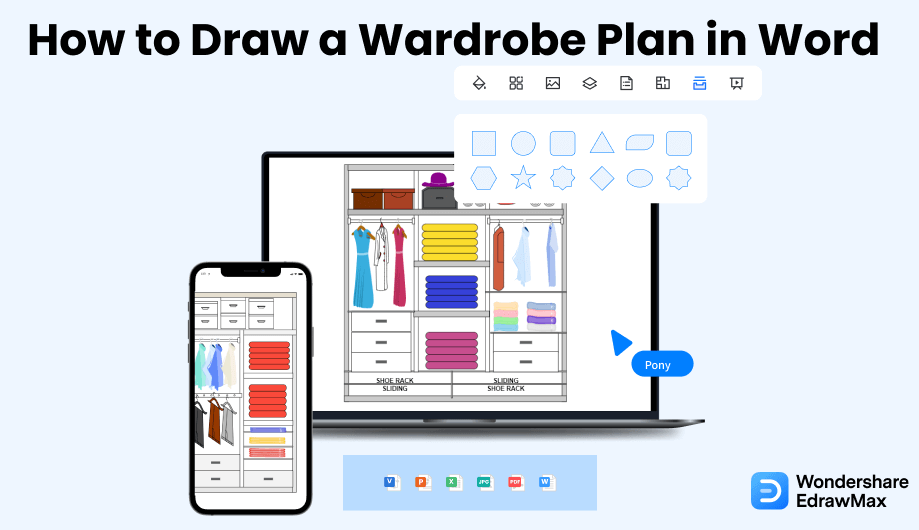
1. Comment créer un plan de garde-robe en Word ?
- Planifiez correctement :
Il est indispensable de planifier la création d'une garde-robe dans Word. Cela permet de gagner de l'espace, tout en vous permettant d'ajouter des fentes ou des tiroirs pour de meilleures options de rangement. Vous devez prendre les mesures initiales de l'espace de l'armoire et planifier la conception en conséquence afin de réduire les risques d'erreur.
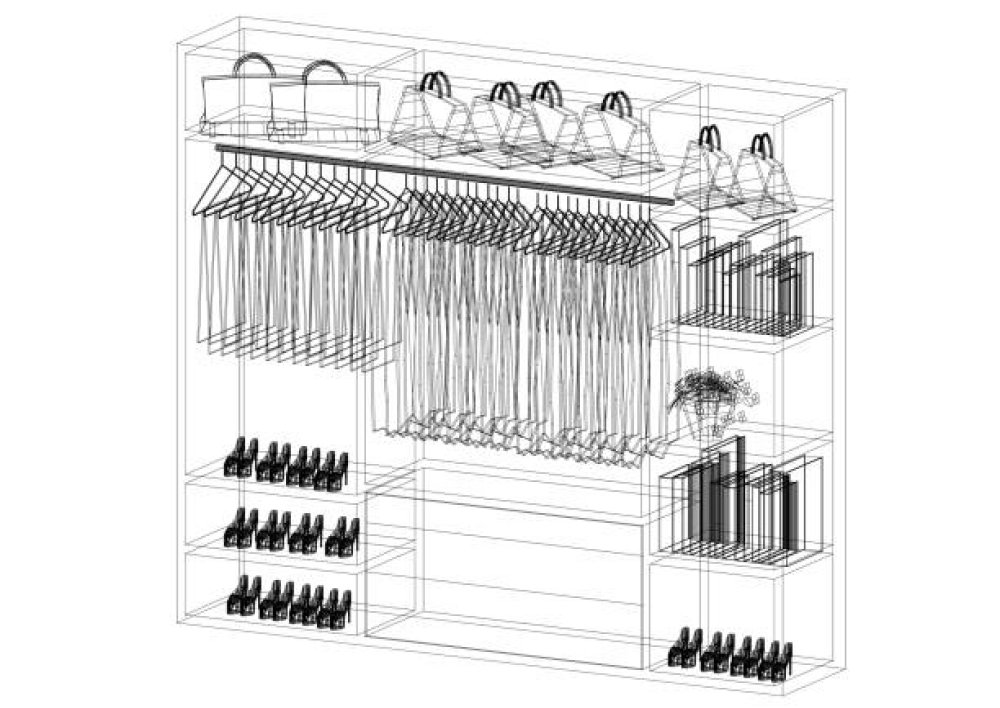
- Ouvrez Word:
Une fois que vous avez finalisé le plan de la garde-robe, vous pouvez commencer à travailler sur votre projet. Pour commencer, vous devez lancer Microsoft Word et créer un nouveau document. Vous pouvez ajouter une bordure à votre dessin en cliquant sur l'option 'Bordure de page' dans l'onglet 'Design/Conception'.
Ensuite, vous pouvez utiliser plusieurs lignes et formes comme des boîtes pour créer la forme de la garde-robe. À ce stade, vous devez mesurer et tenir compte d'une conception précise.
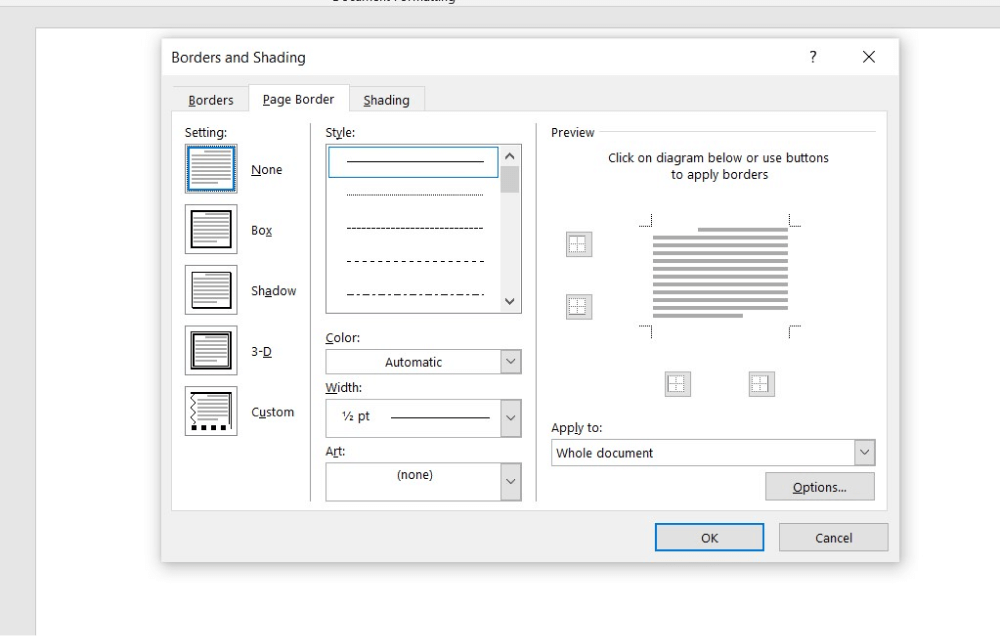
- Dessinez les quartiers:
Une fois la forme extérieure de la garde-robe créée, vous pouvez ajouter les principaux quartiers de la garde-robe. Vous pouvez envisager d'utiliser des lignes droites pour mettre en évidence les principaux quartiers et étagères. Après avoir placé les principaux quartiers, il est temps d'ajouter de petits détails comme des casiers, des cintres et de petits tiroirs pour le rangement des bijoux.
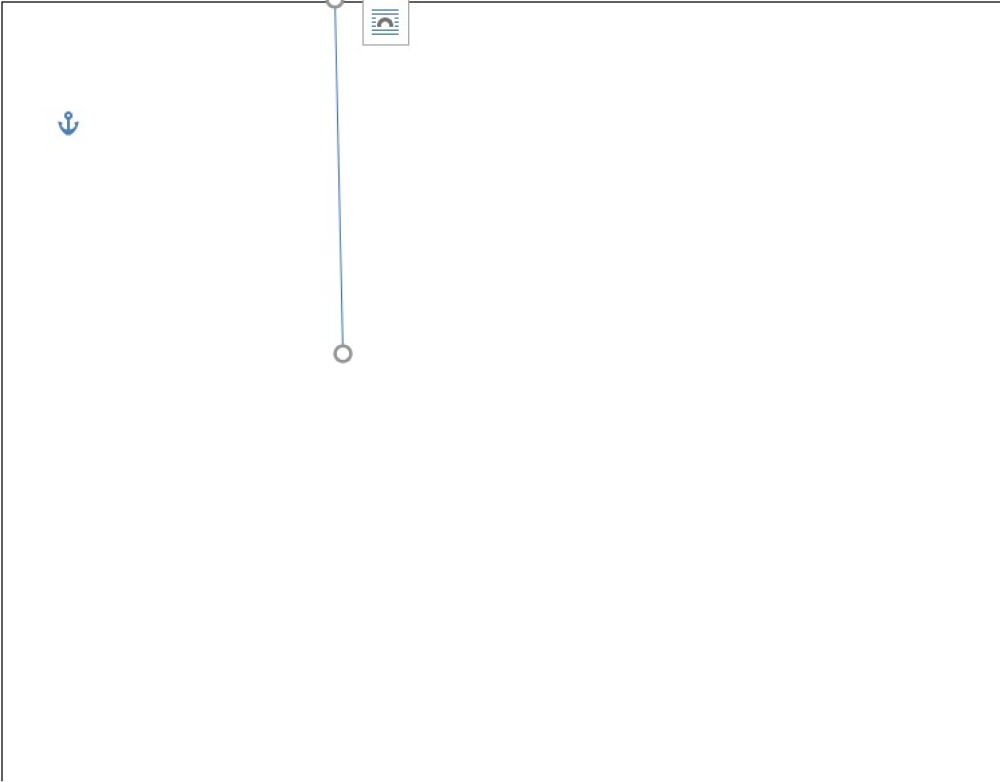
- Étiquetez le dessin ou modèle :
Lorsque vous êtes satisfait de la conception des quartiers et des tiroirs, vous pouvez passer à l'étiquetage des articles. Vous pouvez également ajouter des informations supplémentaires telles que les matériaux et les dimensions ou tout autre détail décoratif pour faciliter la réalisation. Vous pouvez également vérifier la conception pour voir s'il n'y a pas d'erreurs.
- Terminez et sauvegardez :
Après avoir complété l'étiquetage, vous pouvez ajouter des commentaires supplémentaires sur la conception de l'armoire. Enfin, vous pouvez enregistrer le dessin ou imprimer votre garde-robe dans Word pour une utilisation ultérieure.
- Planifiez correctement ;
- Lancez l'application ;
- Envisagez d'utiliser des lignes droites de différents points pour mettre en évidence les quartiers principaux et les selfs ;
- Étiquetez les objets ;
- Terminez et enregistrez.
2. Comment dessiner un plan de garde-robe dans EdrawMax ?
Étape 1 Ouvrir EdrawMax et se connecter
La première étape à suivre est l'installation d'EdrawMax dans votre système. Allez sur https://www.edrawsoft.com/edraw-max/ et téléchargez le logiciel de plan de garde-robe, en fonction des spécifications techniques de votre système. L'outil propose également une version en ligne gratuite si vous avez besoin de collaborer en ligne avec votre équipe. Une fois que vous avez installé EdrawMax, vous pouvez vous connecter en utilisant votre adresse e-mail enregistrée.
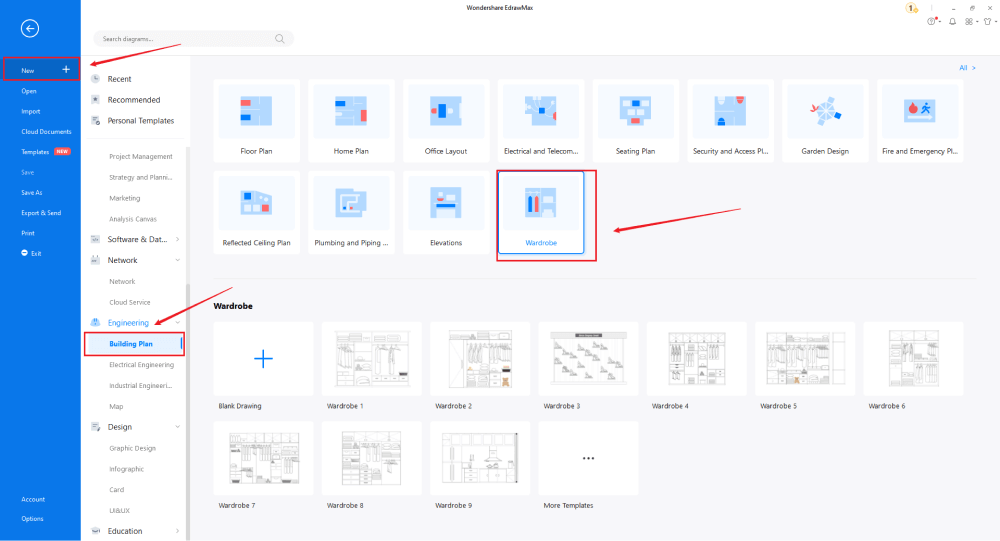
Étape 2 Sélection du modèle
Après vous être connecté, allez dans la section "Modèle" sur la gauche d'EdrawMax pour accéder à tous les modèles de plans de garde-robe. Vous verrez des centaines de modèles de plans de garde-robe générés par les utilisateurs dans le panneau de la communauté des modèles. Cliquez sur n'importe quel modèle disponible et commencez à les personnaliser selon vos besoins.
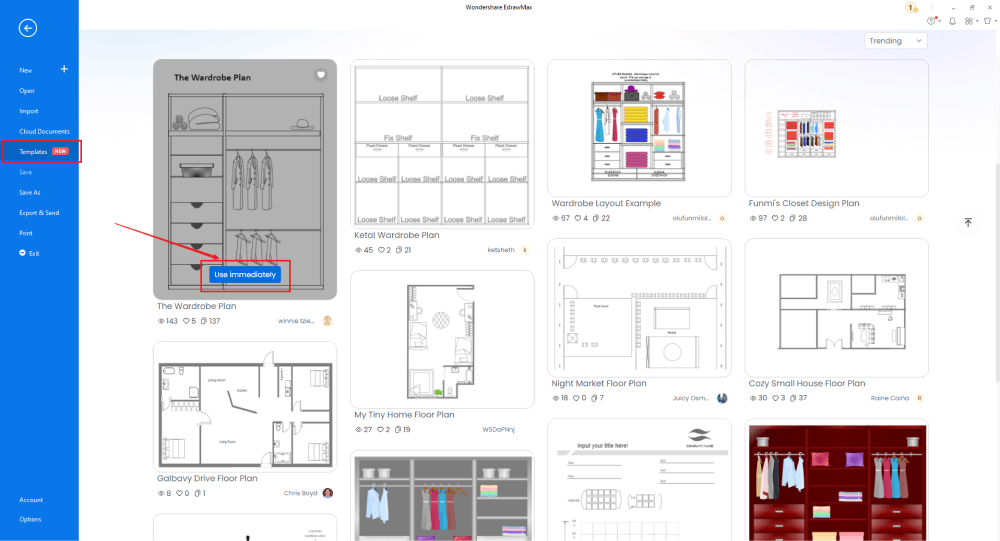
Étape 3 Créer à partir de rien
Depuis la page d'accueil d'EdrawMax, vous trouverez le signe '+' qui vous mènera directement au tableau, à partir duquel vous pouvez commencer à concevoir le plan de garde-robe à partir de zéro. Utilisez votre expertise technique et les outils offerts par EdrawMax pour créer le plan de garde-robe dans Word et d'autres formats. Il est conseillé de regarder la zone de dimension et de mesure lorsque vous commencez à créer le schéma de conception.
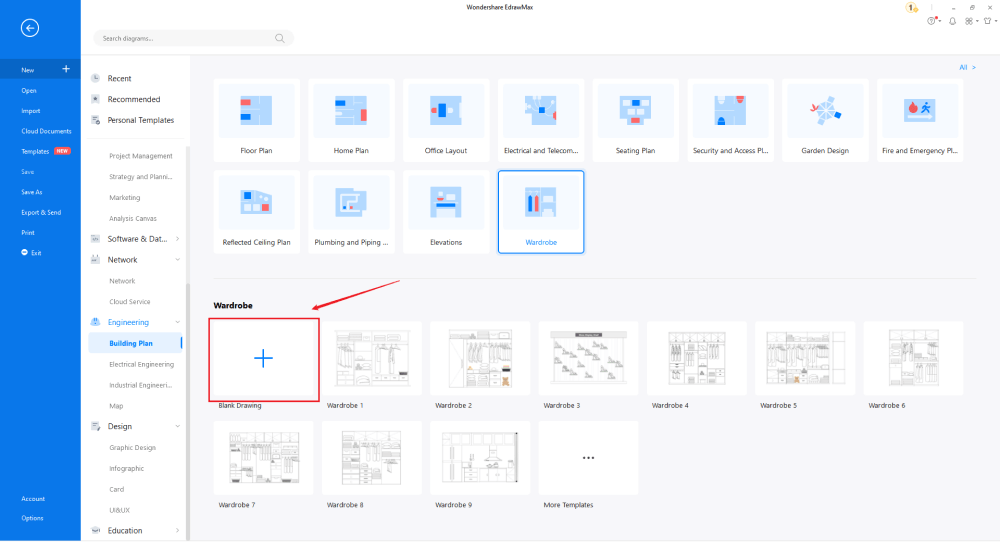
Étape 4 Sélectionner les symboles
Pour utiliser les symboles de plan de garde-robe, vous devez sélectionner l'onglet 'Symboles' dans la barre d'outils. Cliquez sur 'Bibliothèques prédéfinies' > 'Plan d'étage', puis accédez à la section des élévations et cliquez sur 'Garde-robe'.
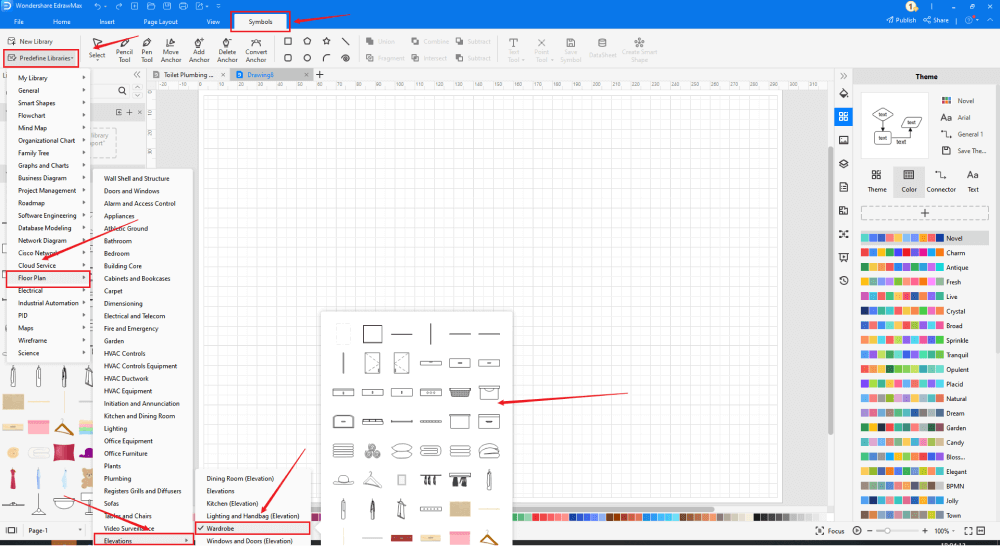
Étape 5 Ajouter des composants
Après avoir créé le plan, vous pouvez commencer à ajouter les éléments de base du plan de garde-robe, comme les oreillers, la couette, les serviettes, les costumes, la valise, le pardessus, le cadre, etc.
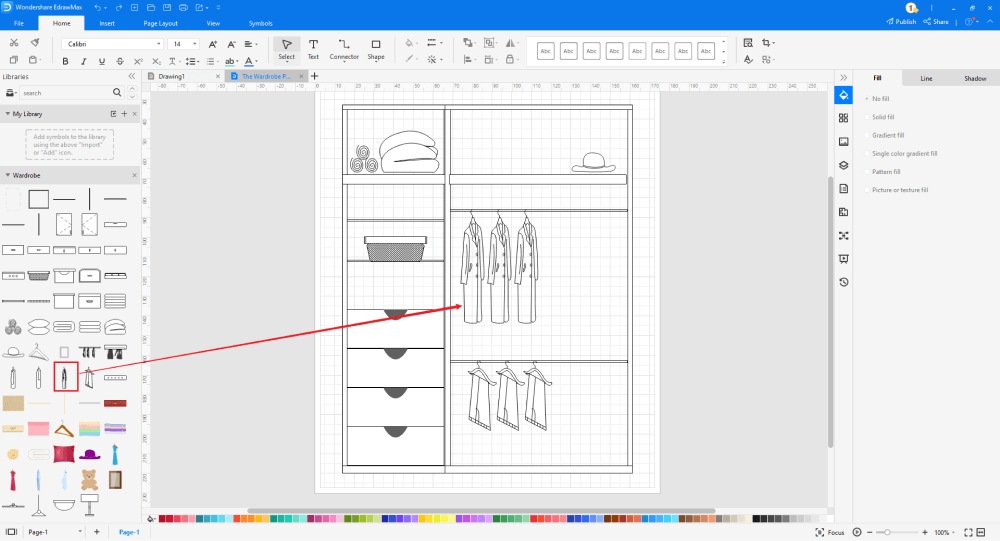
Étape 6 Exporter et partager
Une fois que vous êtes satisfait de votre plan de garde-robe, vous pouvez l'exporter dans plusieurs formats Microsoft, comme Docs, et dans d'autres formats graphiques, comme JPG, PNG, etc. EdrawMax vous permet également de partager le fichier sur le cloud car il s'intègre facilement à Google Drive et DropBox.
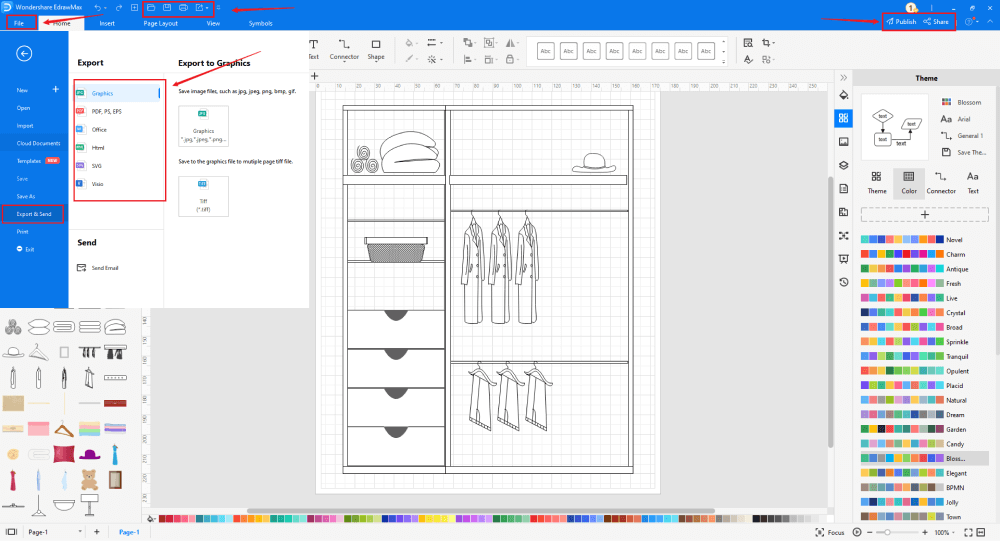
3. EdrawMax vs. MS Word
Les facteurs de comparaison les plus courants entre EdrawMax et MS Word sont les suivants :
- MS Word est un outil entièrement hors ligne. EdrawMax est livré avec une version en ligne intégrée qui vous permet d'avoir une collaboration à distance instantanée.
- MS Word dépend d'outils tiers pour créer des diagrammes. EdrawMax dispose d'une multitude de fonctionnalités qui vous permettent de créer plus de 280 types de diagrammes différents.
- MS Word fait l'objet d'un abonnement annuel à partir de 69,99 $. EdrawMax offre une version d'essai gratuite à tous ses utilisateurs. Même la version gratuite vous permet de bénéficier d'un stockage gratuit sur le cloud pour sécuriser tous vos dessins.
EdrawMax comprend un grand nombre de bibliothèques de symboles. Vous pouvez rapidement construire n'importe quel type de diagramme avec plus de 26 000 symboles vectoriels. Si vous ne trouvez pas les symboles dont vous avez besoin, vous pouvez facilement importer des images/icônes ou construire votre propre forme et l'enregistrer en tant que symbole pour un usage ultérieur. Les symboles de plan de garde-robe vectorisés d'EdrawMax peuvent être facilement agrandis, remodelés, recolorés et reformatés selon vos besoins. Il suffit d'aller dans la partie 'Symboles' d'EdrawMax et de sélectionner la section 'Symbole prédéfini' dans la barre d'outils supérieure. Des centaines de catégories de symboles sont disponibles pour que vous puissiez les utiliser et les intégrer à votre plan de garde-robe.
De plus, EdrawMax dispose d'une large bibliothèque de modèles. Nous avons plus de 25 millions d'utilisateurs enregistrés qui ont produit une communauté de modèles approfondie pour chaque conception. Il suffit d'aller à la section des modèles du panneau de gauche et de taper n'importe quel modèle que vous recherchez dans la barre de recherche. Cela fera apparaître des centaines de modèles préconstruits que vous pouvez utiliser immédiatement pour répondre à vos besoins.
Dessinez un plan de garde-robe en Word :
-
MS Word dépend d'outils tiers pour accéder à la conception et au dessin.
-
MS Word ne dispose pas d'une collection de modèles de plans de maison.
-
MS Word est un outil hors ligne qui dépend d'applications tierces, telles que Gmail ou Outlook, pour partager les plans de garde-robe.
Dessinez un plan de garde-robe dans EdrawMax :
-
Grâce aux modèles intégrés, vous pouvez créer un plan de garde-robe en quelques minutes seulement.
-
Vous n'avez pas à vous soucier de trouver les symboles appropriés, il y a plus de 26 000 symboles pour chaque domaine et plus de ressources pour renforcer votre conception.
-
EdrawMax permet d'exporter des fichiers dans plusieurs formats, vous pouvez créer des plans de garde-robe dans EdrawMax, et les exporter sous Word, PPT, Excel, et plus encore pour répondre à vos besoins.
4. Logiciel de plan de garde-robe gratuit
Maintenant que vous avez vu à quel point il est facile de créer un plan de garde-robe au format Word avec EdrawMax, laissez-nous vous montrer quelques-unes des caractéristiques étonnantes de ce logiciel de garde-robe 2D:
- Tous les utilisateurs du compte de base d'EdrawMax disposent de 100 Mo de stockage gratuit et d'options de stockage illimité.
- Dans EdrawMax, vous pouvez créer le plan de l'armoire en même temps que le plan de la chambre à coucher et le plan d'élévation de la chambre à coucher afin d'analyser l'ensemble d'un point de vue différent.
- EdrawMax est conçu par des professionnels qui connaissent l'importance des outils intelligents. Grâce à ces outils intelligents, vous pouvez facilement arranger, faire pivoter, grouper et aligner de nombreux objets différents.
- Avec ce logiciel de plan de garde-robe gratuit, vous ne serez jamais à court d'idées car nous avons une forte communauté de plus de 25 millions d'utilisateurs enregistrés qui vous permet de créer et de partager la conception de la garde-robe selon votre choix et vos exigences.
- Tous les designs de votre garde-robe sont entièrement sécurisés dans le stockage en nuage d'EdrawMax. Afin d'assurer la sécurité de tous vos fichiers, nous utilisons le plus haut niveau de certification SSL actuellement disponible sur le marché.
5. Réflexions finales
Lorsque vous travaillez sur la conception d'une garde-robe, assurez-vous toujours d'avoir les bonnes mesures de la chambre à coucher ou du salon. Vous pouvez utiliser MS Word pour créer une garde-robe dans Word et d'autres formats, mais de tels outils ne fourniront pas les bonnes options de mesure et de dimension qui sont obligatoires lors de la création et du partage de conceptions de garde-robes. Au lieu d'utiliser des outils compliqués, vous devriez commencer à utiliser EdrawMax, qui offre de nombreuses fonctionnalités et dispose d'une vaste ressource en ligne. Si vous êtes bloqué lors de la création de la conception de la garde-robe, rendez-vous simplement dans la section des modèles et inspirez-vous des modèles générés par les utilisateurs. Téléchargez EdrawMax aujourd'hui et découvrez cet outil incroyable qui vous permet de créer plus de 280 types différents de diagrammes.

Guide complet du plan de garde-robe
Consultez ce guide complet pour tout savoir sur le plan de garde-robe, comme les types de plans de garde-robe, les symboles de plans de garde-robe et la manière de créer un plan de garde-robe.





